О роутере tenda ac6: обзор возможностей, настройка, прошивка, отзывы
Содержание:
Подключение Tenda AC10U к компьютеру
Чтобы подключить роутер Tenda AC10U к интернету, нужно внимательно посмотреть на подписи под сетевыми разъемами. Все они одного цвета и отличаются только обозначениями.
- «1,2,3» — это порты LAN для подключения компьютеров, IP камер и других девайсов по кабелю. Если вы будете настраивать роутер Тенда со стационарного компьютера, то подключите в один из них кабель Ethernet из комплекта, другой конец которого вставьте в сетевой разъем на материнской плате. Однако, если настройка будет производиться с ноутбука или смартфона, это делать не обязательно.
- WAN — это как раз тот вход, который больше всего интересует нас в данный момент. В него нужно вставить тот, кабель, который интернет-провайдер протянул в вашу квартиру.

Для того, чтобы подключиться к самому маршрутизатору, есть два пути:
- По кабелю со стационарного ПК
- По WiFi с ноутбука или телефона
Несмотря на то, что у Tenda AC10U есть поддержка мобильного приложения «Tenda WiFi», выполнить первоначальную настройку через него невозможно. Для его работу нужно активировать эту функцию в панели управления. Не понятно, зачем так сделано. Сегодня все больше людей пользуются только смартфонами, и во многих случаях было бы удобно выполнить первичную настройку роутера именно через приложение.
Но вернёмся в нашу реальность. Проще всего настроить роутер Tenda AC10U по WiFi. Как только вы включите его в розетку, он начнет раздавать беспроводной сигнал в двух диапазонах — с названием «Tenda_XXX» и «Tenda_XXX_5G». Они по умолчанию защищены. Причем, пароль для подключения в каждом случае индивидуален и указан на этикетке на маршрутизаторе.

Ваше мнение — WiFi вреден?
Да
22.95%
Нет
77.05%
Проголосовало: 28145
Соответственно, подключаемся к одной из этих сетей

И набираем в браузере адрес входа tendawifi.com

Откроется мастер быстрой настройки. Интерфейс его максимально упрощён по сравнению с другими моделями. Видимо, это сделано в обновленной заводской прошивке для удобства использования на мобильных устройствах. Веб-интерфейс открывается сразу на русском языке, но в прошивке имеется большинство самых распространенных, можно выбрать, например, украинский. Для продолжения настройки роутера Тенда жмем на кнопку «Старт»

На первом шаге выбираем свой тип подключения к интернету. Здесь имеются все используемые российскими провайдерами способы. Какой именно у вас, и какие данные нужно вводить для подключения, нужно узнать у своего поставщика.

В этом же окне можно клонировать MAC адрес со своего компьютера, если провайдер привязывает его к договору на оказание услуг. Либо указать какой-либо другой вручную.

Жмем кнопку «Далее» и переходим к настройке wifi сети.
- Здесь сразу можно выбрать мощность передатчика. Если у вас небольшая квартира или комнаты, есть смысл сделать ее низкой, чтобы сигнал не распространялся дальше вашего помещения.
- Ну и традиционно, задаем свое имя для беспроводной сети и пароль, чтобы к ней подключиться.
- Также можно поставить галочку на «Настроить пароль WiFi в качестве пароля для входа в учетную запись администратора». Но надежнее будет ввести в поле ниже отдельный ключ безопасности.

Применяем изменения и ждем перезагрузки роутера Tenda.

Для продолжения работы нужно снова подключиться к сети Tenda, но уже с новым названием, которое мы ей дали.

Установка и настройка
Первоначальная настройка Tenda AC1200 проста и много времени не занимает – достаточно в WEB-интерфейсе или в мобильном приложении выбрать способ подключения к интернету.
В случае с VPN-подключениями (PPTP Россия, L2TP Россия и PPPoE Россия) придется воспользоваться WEB-интерфейсом – в мобильном приложении эти варианты отсутствуют.
Для простого выхода в интернет этого более чем достаточно, а для более тонкой настройки у маршрутизатора Tenda AC1200 есть исчерпывающий набор инструментов: от родительского контроля и работы Wi-Fi по расписанию до безопасного подключения к рабочей сети предприятия или создания собственного VPN-сервера для безопасного подключения к ресурсам внутри сети из любой точки мира.
Функция «родительский контроль» позволяет ограничить доступ к интернету по времени и может быть усилена «черным» или «белым» списками.
Фильтр адресов работает и с защищенными страницами (те, что начинаются с https://), можно указывать только часть имени сайта (не менее 2-х букв), например, указав в фильтре «RU» можно разрешить или запретить все сайты Рунета. Общих, для всех пользователей, «черного» или «белого» списков нет, но в домашних условиях или условиях небольшого офиса, «родительского контроля» в существующем варианте более чем достаточно.
Контроль полосы пропускания
Инструмент позволяет жестко ограничить пользователю скорость загрузки и отдачи, может быть полезен, когда интеллектуальное распределение приоритетов (QoS) траффика не совпадает с вашим.
Tenda App
Включает возможность управления маршрутизатором с помощью мобильного приложения не только в зоне действия Wi-Fi, а из любого места где есть доступ к сети.
Управление LED
Отключает световые индикаторы работы, может работать по расписанию.
Настройка выделяет 3-й LAN-порт для IPTV-приставки, есть возможность указать VLAN, для варианта IGMP Proxy (он же IGMP snooping) настройки не требуются — все работает «из коробки».
Позволит, при отсутствии «статического IP» легко подключаться к маршрутизатору извне, работает с четырьмя популярными сервисами DDNS.
Как подключить и настроить Tenda AC7?
Чтобы настроить Tenda AC7, не обязательно быть специалистом в сетевом оборудовании, разбираться в компьютерах и т. д., в компании Tenda процесс настройки сделали максимально простым.
Сначала подключаем к роутеру питание. Затем в WAN-порт (на Tenda AC7 он синего цвета) подключаем интернет (сетевой кабель от интернет-провайдера, или от модема).

Дальше, у нас есть два варианта:
- Подключиться к роутеру по сетевому кабелю. Если у вас есть ПК, или ноутбук с сетевой картой, то рекомендую на момент настройки подключить их к роутеру с помощью сетевого кабеля.
- Подключиться по Wi-Fi сети. С того же ноутбука, телефона, планшета и т. д. Кстати, если вы планируете настраивать Tenda AC7 с мобильного устройства, то можете сделать это через приложение «Tenda Wi-Fi». Но сначала нужно подключить устройство к Wi-Fi сети роутера. Заводское имя сети (SSID) и пароль указаны на наклейке сверху и снизу роутера.
Подключаемся к роутеру и заходим в его настройки через любой браузер. В браузере нужно перейти по адресу tendawifi.com (подробная инструкция здесь). Для запуска мастера быстрой настройки нажимаем «Старт».

И сразу Tenda AC7 предлагает нам настроить самые важные параметры – подключение к интернету. В выпадающем меню нужно выбрать тип подключения, который использует наш интернет-провайдер. Если это «Динамический IP», то дополнительные настройки указывать не нужно, роутер автоматически получит все адреса от провайдера. Если статический IP, то нужно прописать вручную IP-адреса, которые выдает провайдер. А если PPPoE, L2TP или PPPTP, то нужно указать имя пользователя и пароль (для L2TP и PPPTP еще адрес сервера). Все эти параметры вы можете узнать у своего интернет-провайдера.
У меня, например, «Динамический IP». Выбираю этот тип подключения и продолжаю настройку.
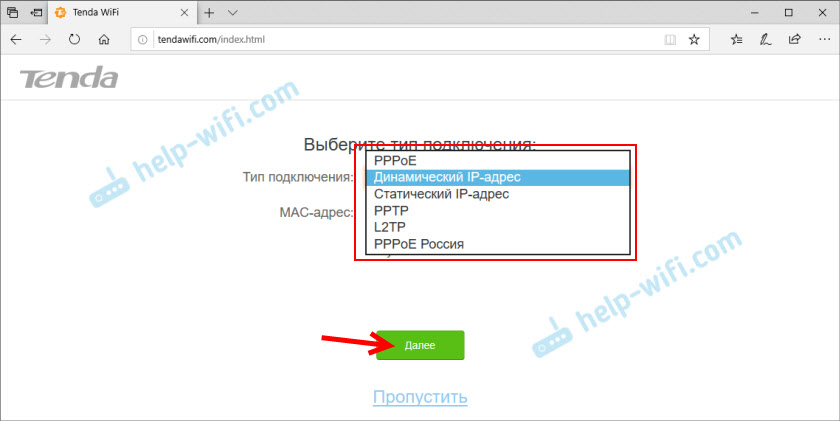
На следующей странице нам нужно сменить имя Wi-Fi сети, сменить пароль на Wi-Fi сеть (это все по желанию) и обязательно установить пароль администратора роутера. Он будет использоваться для защиты страницы с настройками роутера. В дальнейшем его нужно будет вводить при входе в настройки роутера.

Роутер попросит нас заново подключиться к Wi-Fi сети (так как мы сменили имя сети и пароль).
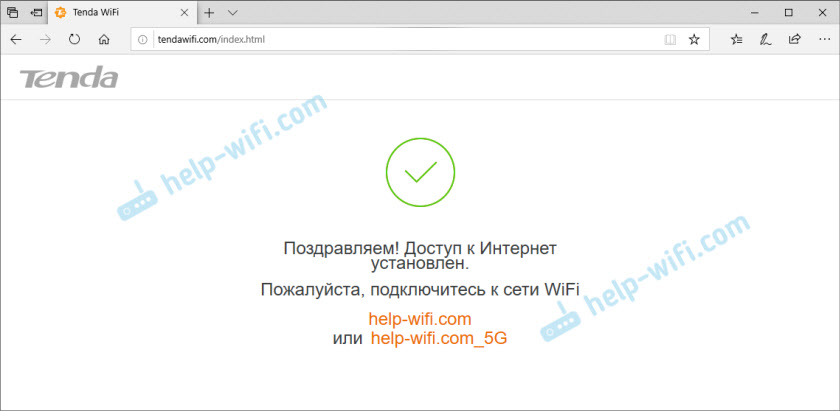
Настройка завершена! Мы можем снова зайти в настройки нашего роутера. Страница с настройками уже защищена паролем. Вводим установленный нами пароль администратора и входим в веб-интерфейс.

На вкладке «Статус подключения к интернету» видим, что наш роутер успешно подключен к интернету.
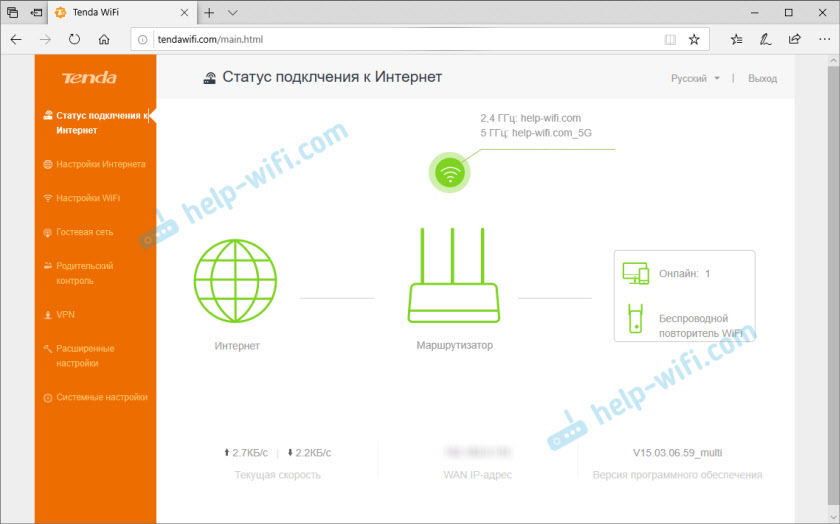
Если у вас с этим возникли проблемы, Tenda AC7 не может подключиться к интернету, то перейдите в раздел «Настройки интернета» и проверьте, правильно ли вы задали все параметры. Проверьте, подключен ли кабель в WAN-порт роутера. Можно позвонить в поддержку провайдера и выяснить, нет ли неполадок на их стороне, и заодно узнать все необходимые параметры для настройки роутера.

Так же при возникновении этой проблемы рекомендую почитать статью При настройке роутера пишет «Без доступа к интернету», или «Ограничено» и нет соединения с интернетом.
В разделе «Настройка Wi-Fi» можно сменить параметры беспроводной сети: изменить имя и пароль, настроить расписание работы Wi-Fi, изменить мощность передатчика Wi-Fi сети, настроить роутер Tenda в режиме ретранслятора, или точки доступа и т. д.

Там же есть отдельные вкладки с настройками гостевой сети, родительского контроля и VPN.
На вкладке «Расширенные настройки» собрано очень много разных настроек.
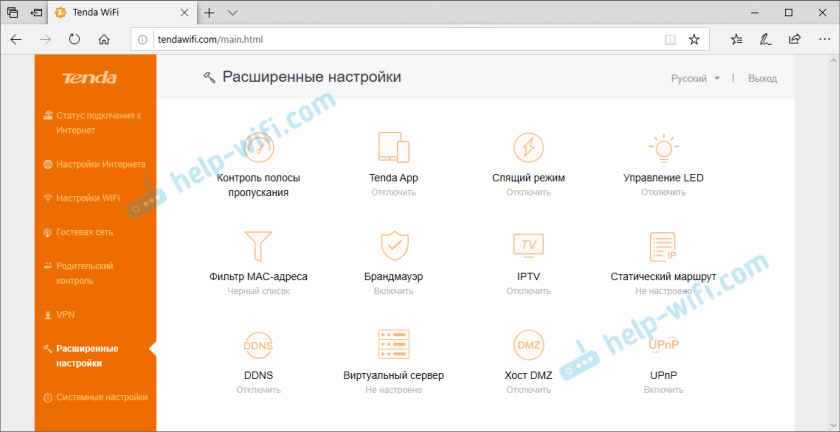
Так же как и на вкладке «Системные настройки».
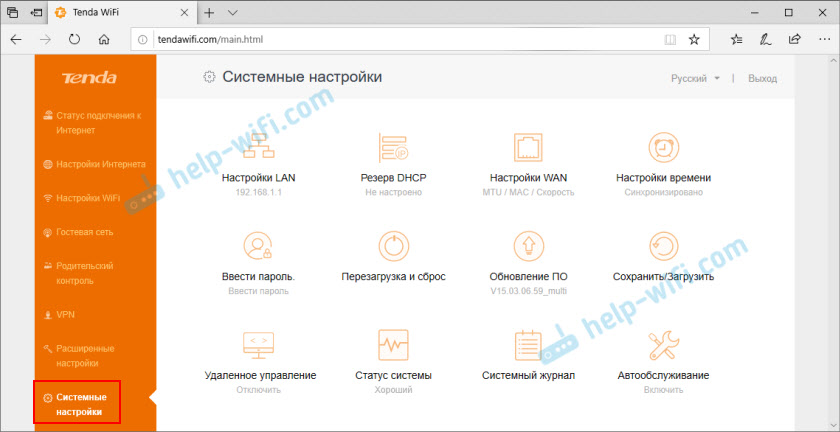
Веб-интерфейс простой и понятный. Разобраться в нем совсем не сложно.
Tenda AC7 достаточно мощный, домашний маршрутизатор с мощными антеннами, благодаря которым даже в большом доме, или квартире не должно быть проблем с покрытием Wi-Fi сети. Есть все необходимые функции, можно управлять роутером через приложение со смартфона, простая настройка через веб-интерфейс. Он без проблем может держать достаточно больше количество подключенных устройств, и при этом сеть будет работать стабильно и быстро
А это очень важно!
1
Сергей
Tenda
Настройка интернета в роутере Tenda ac1200
Базовая настройка роутера Tenda AC 1200 начинается со стандартных манипуляций: устройство нужно подключить к розетке питания с помощью адаптера и вставить Ethernet кабель провайдера в соответствующий WAN порт. Далее нужно попасть в панель администрирования, авторизации. Делается это на компьютере, где открывается любой интернет браузер, в адресную строку вводится стандартный IP 192.168.0.1 либо имя хоста «tendawifi.com». При первом подключении система автоматически запустит мастер для быстрой настройки интернета:
- в появившемся окне нажимаем кнопку «вход»;
- если кабеля провайдера не вставлен, то выполняем действий, приведенные в инструкции;
- при динамическом IP адресе провайдера, устройство само подключится к сети и выйдет в интернет;
- в следующем окне система попросит ввести название и пароль создаваемой беспроводной сети. Также под этими строками будет еще одна, необходимая для пароля при входе в интерфейс с настройками;
- введя все параметры и нажав кнопку продолжения, откроется страница маршрутизатора с отображением параметров.
Пользователи с динамическим айпи адресом после базовой настройки могут пользоваться интернетом.
Но если ваш провайдер использует протоколы подключения РРРоЕ, L2TP или PPTP (Ростелеком, ДОМ.РУ) то потребуется дополнительная настройка роутера тенда ас 1200, которую далее и рассмотрим.
Как настроить интернет соединения при статическом IP
Использование статического айпи адреса приводит к необходимости настройки дополнительных параметров. Для этого нужно перейти в панель управления и там выбрать раздел с названием «Настройка подключения к интернет». Выбранные там по умолчанию параметры следует изменить на следующие:
- тип подключения — РРРоЕ или L2TP (в зависимости от того, какой использует конкретный провайдер);
- ввести имя пользователя и пароль (эту информацию нужно уточнить у провайдера либо посмотреть в заключенном договоре);
- настройки DNS оставляем автоматические.
На этом настройка закончена, можно нажимать кнопку подключения. Если все введено верно, система после нескольких секунд успешно применяет конфигурацию и интернет появится.
Изменить пароль беспроводной сети Wifi
Если после базовой настройки необходимо изменить параметры доступа к беспроводной сети в роутерах Тенда АС6 и АС9, то сделать это можно в панели администрирования, выбрав раздел «настройки wifi» Далее выбираем пункт с названием и паролем беспроводной сети, после чего откроется окно с возможностью ввода следующих данных:
- SSID — имя сети (не менее 8 символов латиницы+цифры);
- режим шифрования данных (рекомендуется установить WPA/WPA2-PSK);
- пароль доступа к сети (ключ для входа).
При этом поскольку данные модели маршрутизаторов являются двухдиапазонными, т.е. поддерживают одновременно две частоты работы беспроводной сети, то и параметры нужно вводить для каждой отдельно. При необходимости один из диапазонов можно отключить.
Еще одним рекомендуемым параметром для настройки в данной вкладке является WPS. При входе в него, нужно установить тумблер в выключенное состояние, так как опция wireless protected setup предоставляет угрозу безопасности в защите данных домашней сети.
Читайте еще: Как подключить wifi роутер если есть проводной интернет ростелеком?
Подключение mesh-системы Tenda Nova
Для того, чтобы настроить набор mesh роутеров Tenda Nova, необходимо сначала подключить их к интернету. Прежде всего, это можно сделать напрямую, вставив кабель провайдера в порт WAN. Заводская прошивка сразу поддерживает все существующие типы соединений, кроме мобильных из-за отсутствия USB разъема для модема.

Другой способ — подключить патчкордом к LAN разъему другого роутера — тогда все параметры интернет-соединения будут автоматически получены от него.

Для дальнейшей конфигурации нужно скачать на любой смартфон приложение Tenda WiFi, которое есть как в Google Market, так и в App Store. Также загрузить его можно через сканирование QR кода на упаковке. К сожаленью, веб-интерфейса нет, хотя сегодня уже им пользуется все меньше и меньше.
Далее включаем Тенду в розетку и ищем на своем телефоне среди доступных подключений сеть NOVA_XXX — пароль для коннекта указан на корпусе устройства.
После подключения открываем программу Тенда Вай-Фай и жмем на кнопку «Настройка»
Далее выбираем свой тип соединения с интернетом, который указан в договоре на оказание услуг. Если вы подключали через маршрутизатор, как я, то оставляем DHCP.
Программа нам сообщает, что дополнительных настроек для коннекта к интернету вводить не нужно. Если же у вас PPTP, L2TP, PPPoE или Статический IP, то откроется соответственно форма для ввода необходимых данных.
После чего необходимо изменить настройки WiFi сети, а именно задать новое имя (SSID) и пароль
Обратите внимание, что и то, и другое назначается один раз, хотя по факту Tenda Mesh работает одновременно и на 2.4, и на 5 ГГц. То есть телефон или другое подключаемое устройство будет вдеть только одну сеть, а подключиться сможет в любом диапазоне в зависимости от своих технических способностей
Ваше мнение — WiFi вреден?
Да
22.95%
Нет
77.05%
Проголосовало: 28063
И подтверждаем настройки
Далее пролистываем несколько страниц с инструкциями по подключению других элементов Mesh AC системы Tenda Nova MW3

После чего нам предложат авторизоваться в системе, используя учетную запись одной из популярных соцсетей, для того, чтобы иметь возможность управлять своей mesh сеткой через интернет через облачный сервис.
Рекомендую использовать эту функцию для доступа к Mesh системе из любой точки мира, где есть интернет, что позволит управлять локальной сетью через Tenda Nova так, будто вы находитесь дома.
В этом случае очень кстати будет облачная технология управления.

Наконец, попадаем в главное окно управления. Здесь отображаются активные точки доступа, количество подключенных пользователей и текущая скорость интернета.
В данный момент к wifi присоединился только мой смартфон, с которого выполняется конфигурирование системы.
Tenda AC21 против стен

Tenda AC21 можно считать мощным устройством, ведь за его работу отвечает выполненный по 28-нанометровому техпроцессу гигагерцовый процессор. К тому же имеется и дополнительный сопроцессор, работающий на частоте в 500 МГц. Оперативной памяти – 64 Мб
Важно отметить, что все Ethernet-порты гигабитные, таким образом роутер потенциально способен обеспечить скорость доступа в Интернет до 1000 Мбит/с
Благодаря поддержке технологий MU-MIMO и Beamforming роутер обеспечивает стабильную связь со своими клиентами. Помогают в этом и шесть антенн – четыре из них предназначены для работы в сети 5 ГГц.
Для тестирования были выбраны 4 точки измерения:
- 1 метр от роутера Tenda AC21, в той же комнате;
- 5 метров от роутера Tenda AC21 через 2 стены;
- 10 метров от роутера Tenda AC21 через 2 стены;
- 15 метров от роутера Tenda AC21 через 4 стены.
В первых трех точках скорость составила 866 Мбит, а задержка 2 мс. Только в последней точке скорость доступа к сети упала до 144 Мбит/с, при этом задержка сохранилась – тут роутер автоматически переключился на частоту в 2,4 ГГц.
Вот результаты теста скорости iPerf 3 для тех же точек. Тестовый сервер был подключен к маршрутизатору, а клиент пользовался Wi-Fi.
| Передано, Мб | Полоса, Мб/с | |
| Точка 1 | 430 | 361 |
| Точка 2 | 235 | 197 |
| Точка 3 | 305 | 256 |
| Точка 4 | 33 | 28 |
Также был запущен популярный тест Speedtest. Внешний канал был ограничен 150 Мбит/с. В трех первых точках роутер обеспечил скорость в 146-148 Мбит и только в самом отдаленном углу «просел» до 38 Мбит/с. При тестировании проводного подключения была показана скорость в 146 Мбит/с.
Тесты маршрутизатора Tenda AC1200

Все тестирование проходит по трем этапам:
Первый, на стенде (местные провайдеры не балуют тарифами выше 100 Мбит/с) определяем скоростные возможности маршрутизатора с разными видами подключений.
Второй, насколько хорошо Wi-Fi-модуль маршрутизатора справляется со стенами.
Третий, как ведет себя маршрутизатор в условиях реальной эксплуатации.
Прежде чем нагружать маршрутизатор «по полной» заглянем внутрь.

Большой радиатор и обилие отверстий на дне маршрутизатора не дадут ему перегреться при продолжительных нагрузках. Место под USB-порт (на фото справа вверху) оставляет надежду, что будет версия маршрутизатора и с ним, так как это было с предшествующей моделью AC10U.
Для измерения пропускной способности использовалась программа iPerf, а для проверки разных видов подключений PC-маршрутизатор с RouterOS и гигабитная сеть.
Результаты теста пропускной способности LAN-WAN на гистограмме ниже.

IPoE – самый «легкий» способ подключения, не требует настройки и, как правило, в маршрутизаторах работает «из коробки».
PPTP – самый «тяжелый» протокол подключения, по скорости чуть-чуть не дотянул до 500 Мбит/с.
Можно смело утверждать, что AC1200 готов к гигабитным тарифам куда лучше, чем большинство провайдеров.
Второй вопрос при выборе Wi-Fi-маршрутизатора: «Дотянется ли Wi-Fi до всех уголков квартиры и будет ли скорость достаточна?». И в этом тесте хорошо помогли строители, соорудив толстенную стену из кирпича и бетона – всем тестируемым маршрутизаторам пришлось через нее пройти.
Результаты Tenda AC1200 на картинке ниже

В первых двух измерениях использовался ноутбук с Wi-Fi адаптером Intel AC 7260, в следующих то же самый ноутбук, но уже с внешним USB-адаптером.
В диапазоне 2,4 ГГц маршрутизатор демонстрирует хорошие показатели скорости, а в диапазоне 5 ГГц просто впечатляющие – Beamforming в данном случае не маркетинг, а реально работающая технология.
В реальных условиях маршрутизатор был установлен около входной двери – обычно именно тут провайдеры оставляют концы своих проводов.


И снова ожидаемые показатели в диапазоне 2,4 ГГц и отличные 5 ГГц диапазоне. Тут нужно отдать должное и соседям с их маршрутизаторами без поддержки 5 ГГц диапазона – на более чем два десятка сетей в диапазоне 5 ГГц видно только два очень слабых сигнала. Тем не менее с раздачей Wi-Fi на всю квартиру Tenda AC1200 справилась лучше большинства испробованных мной устройств и однозначно лучше всех за свою цену.

Тесты на дальность wifi сигнала
Тесты на площадь покрытия wifi сетью роутером Tenda AC8 производились в обычной квартире в панельной многоэтажке.

При произведении замеров мы во всей красе столкнулись с особенностями работы технологии Band Steering, когда роутер сам выбирает, какую сеть в каком месте ретранслировать для конкретного устройства. Так, в непосредственной близости смартфон вообще не смог увидеть сеть в диапазоне 2.4 ГГц. Устройство решило, что оптимально здесь будет работать на 5 ГГц и не предложило альтернатив. Поэтому для 2.4 GHz будут данные только из 2 и 3 помещений.
5 GHz
В целом, Tenda AC8 подтвердил возложенные на него «обязательства», обеспечив даже в третьей точке замера доступность малопробивной сети на 5 ГГц для подключения.
Плюсы и минусы
Поддержка 5 ГГц
Гигабитные порты
Усиленные антенны
Встроенные современные технологии wifi
IPv6
Цена
Отсутствие USB порта
Комплектация
8
Внешний вид
9
Скорость интернета
10
Дальность WiFi
8
Качество исполнения
8
Цена
7
Набор функций
8
Удобство настройки
9
Стабильность
8
Итого
8.3
* по мнению редакции WiFiKA.RU
Не помогло
Базовая настройка роутера Тенда АС9
Для того, чтобы настроить роутер Tenda AC9 оптимальнее всего подключиться к нему с помощью Ethernet-кабеля через LAN-порт. В браузере введите IP-адрес 192.168.0.1 или символьную ссылку tendawifi.com . Появится окно для входа в настройки:
Заводской пароль — не установлен, то есть пустая строчка — нажмите на кнопку «Login». Если есть проблемы с входом в настройки маршрутизатора Тенда — читайте инструкцию здесь.
После этого пользователь попадает на страничку «Internet Status». Здесь показывается основная информация по состоянию аппарата на данный момент.
Настройка Интернет-соединения
Для того, чтобы настроить подключение к Интернет на Tenda AC9, в главном меню конфигурации найдите пункт Internet Settings и кликните его. Появится страница параметров соединения:
В поле «Select a connection type» Выберите свой тип подключения к Интернет. Если не знаете что указывать — уточните в техподдержке провайдера. Чаще всего используется протокол PPPoE. В этом случае надо будет так же прописать логин и пароль на подключение и нажать на кнопку «Save».
Если Ваш провайдер использует тип «Динамический IP-адрес», тогда в поле выбора поставьте значение DHCP.
В поле «DNS Settings» поставьте значение «Get Automatically». Нажмите на кнопку «Save».
Настройка и подключение WiFi
Для настройки беспроводной сети Вай-Фай на роутере Tenda AC9 1200, найдите в навигационном меню веб-интерфейса пункт «Wireless Settings» и откройте данный раздел.
Здесь будет ещё одно меню, в котором надо выбрать значок «WiFi Name & Password» чтобы открыть основные параметры беспроводной сети маршрутизатора Тенда АС9:
Тут будет 2 подраздела — 2.4 GHz и 5 GHz . Каждый из них отвечает за работу Вай-Фай в соответствующем диапазоне. У каждого из них надо придумать название и прописать в поле WiFi Name. Так же необходимо придумать пароль и ввести его в поле Password.
Так же советую для обеспечения максимальной защиты сети Вай-Фай отключить функию WPS на Tenda AC9 1200. Для этого зайдите в одноимённый раздел и сдвиньте переключатель WPS в положение «Выключено».
В этом обзоре рассмотрим недорогой гигабитный маршрутизатор с поддержкой MU-MIMO и Beamforming+, маршрутизатор AC1200 спроектирован специально для Росси и уже «из коробки» может работать с большинством провайдеров.
Tenda AC1200 поддерживает новый стандарт Wi-Fi: «802.11ac Wave 2.0» — те самые многопользовательские системы MIMO в которых маршрутизатор обменивается данными одновременно с несколькими пользовательскими устройствами на максимальной скорости (в традиционных SU-MIMO маршрутизаторах обмен данными происходит поочередно).
Выигрыш от использования технологии MU-MIMO хорошо заметен при большом количестве беспроводных устройств. В домашних условиях, когда беспроводных устройств не много, он не столь очевиден, но количество беспроводных гаджетов все время растет, как и требования к скорости передачи данных, поэтому лучше выбирать маршрутизатор с поддержкой самых новых стандартов и протоколов.
Beamforming — технология формирования направленного сигнала (в обычном режиме работы сигнал от антенны расходится равномерно во все стороны, а с технологией Beamforming сигнал усиливается в направлении клиента).


